PS如何绘制星空?
设·集合小编 发布时间:2023-03-22 17:17:34 175次最后更新:2024-03-08 11:43:00
远远看星空,是由无数闪烁的大小不一的光点组成的,很有层次感。在PS中,我们也可以通过调节画笔面板即可绘制出星空,希望本文内容能够帮助到大家。

工具/软件
硬件型号:小新Pro14
系统版本:Windows7
所需软件:PS CS6
方法/步骤
第1步
新建画布,选择渐变工具,设置深墨蓝色-深蓝色-比深蓝深一点点的蓝色。
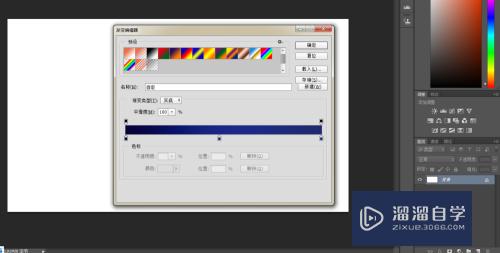
第2步
选择线性渐变,从画布上方拉动到下方,可以多拉几次直到出现满意的效果。

第3步
新建图层1,用浅紫色柔边画笔,大笔触绘制几个紫色色块。

第4步
点击“滤镜”-模糊-高斯模糊。在深蓝的星空中加一点点紫色,在模糊一下,可以增强星空背景的层次感。


第5步
新建图层2,前景色设置为白色,选中画笔工具,点击展开画笔面板。
画笔笔尖形状:设置柔边小笔触画笔,调开距离;
形状动态:设置大小抖动;
散布:设置散布;
传递:设置不透明度抖动。


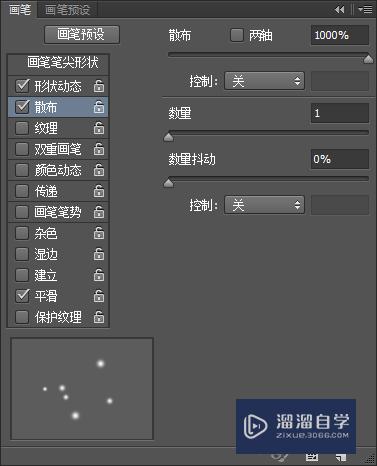

第6步
设置好画笔后,在图层2上绘制。

第7步
新建图层3,选择柔边画笔工具,点击各处绘制一些比较大的星光点。

第8步
右击图层3,打开图层样式,设置浅白紫色的外发光。
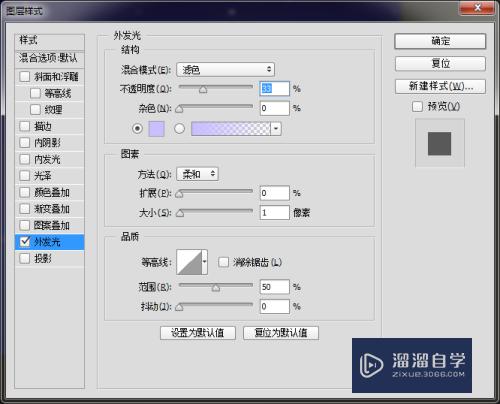
- 上一篇:PS中怎样调节路径?
- 下一篇:如何用PS给人物换头像?
相关文章
广告位


评论列表